Licence Access 2019
Le prix initial était : 159,00€.29,00€Le prix actuel est : 29,00€.
- 🖥️ Pour Windows
- 📧 Livraison immédiate par email
- 📋 Activation 1 clic en ligne
- ⏱️ Clé Garantie à vie
- ⬇️ Téléchargement Inclus
- 🧑💻 Assistance 7/7
Rupture de stock
Description
- La licence est valable seulement pour 1 ordinateur.
- Compatible uniquement avec Windows 10 et versions ultérieures.
Configuration recommandée
- Processeur : 1.6 GHz, 2 cœurs
- RAM : 4 GB (64bits), 2 GB (32bits)
- Espace Disque : 4 GB disponible
- Définition : 1280 x 768 px
- Graphique : DirectX 9 avec accélération matérielle
Qu’est-ce que la licence Access 2019 ?
Microsoft Access est un système de gestion de base de données développé par Microsoft. Il fait partie des éditions haut de gamme de la suite Microsoft Office, comme Professionnel et Enterprise. Mais vous pouvez également l’acheter en tant qu’application autonome.
Là où un tableur tel qu’Excel échoue, Access réussit. Des fonctionnalités puissantes et une interface visuelle facile à utiliser permettent à l’application de se démarquer de ses concurrents. Ses outils de développement logiciel vous donnent la possibilité de gérer et d’analyser facilement de grandes quantités d’informations. Vous pouvez également gérer les données connexes plus facilement que jamais. Access est idéal à utiliser lorsque vous avez besoin de fonctionnalités qui font défaut aux autres applications de tableur. Profitez de la licence Access 2019 et facilitez votre travail.
Pourquoi acheter une licence Access 2019 ?
Vous devez absolument acheter une licence Access si vous travaillez avec de grandes quantités de données. Le suivi et le traitement des informations figées peuvent être difficiles avec de grandes bases de données.
Les données gravées dans le marbre peuvent être un certain nombre de choses. Les données les plus courantes sont les enregistrements contenant des noms, des contacts et des adresses. Il s’agit d’informations que vous ne pourrez pas modifier ultérieurement dans le cadre d’un projet. Arrêtez d’utiliser des logiciels qui stockent des données inexactes, des valeurs en double, des données manquantes ou incohérentes. Le manque de contrôle sur vos informations peut entraîner de nombreux problèmes. Ces simples erreurs peuvent vous coûter beaucoup de temps et d’argent.
À la base, Access a des capacités similaires à celles des tableurs. Toutefois, vous êtes en mesure de créer des graphiques et autres représentations visuelles de vos données de bien meilleure qualité. Allez plus loin grâce à de puissantes fonctions de filtrage des tendances historiques, d’agrégation et de requête.
En plus de tout cela, Access offre un moyen sûr et sécurisé de stocker toutes vos informations dans sa base de données. Vous avez la possibilité de crypter et de protéger vos fichiers par un mot de passe. Le cryptage est l’un des moyens les plus sûrs de gérer et de conserver des données sur votre ordinateur. Même si quelqu’un parvient à y accéder, le cryptage protège vos informations.
L’utilisation de la base de données Access est le moyen le plus sûr de consulter et de gérer vos informations. Le format normalisé vous permet d’avoir un meilleur aperçu de vos données, ce qui vous aide à prendre de meilleures décisions, à rédiger des rapports et à effectuer des analyses.
De nouveaux graphiques pour un impact visuel dans votre licence Access 2019
La visualisation est presque aussi importante que vos données elles-mêmes. Access 2019 vous donne la possibilité d’obtenir une vue visuelle de vos données et de mieux les comprendre. Cela est possible en utilisant les nouveaux graphiques ajoutés dans cette version. Ces graphiques vous permettent de créer une représentation visuelle de vos données, quelle que soit leur taille. Analysez tout ce qui concerne les ventes, les performances du site Web, le service client, les résultats des campagnes et bien plus encore.
Les nouvelles options de graphiques vous permettent d’obtenir la vue la plus claire possible de vos données. Clarifiez et fournissez le bon canevas à votre public, quel que soit le type d’information avec lequel vous travaillez. Comparez une ou plusieurs valeurs dans vos ensembles de données, décomposez et montrez comment les éléments individuels composent l’image globale. Les graphiques vous permettent de comprendre les valeurs aberrantes et l’étendue de vos valeurs. Apprenez à connaître votre ensemble de données et aidez-vous à mieux analyser les choses.
Graphique en colonnes
Un diagramme en colonnes permet d’établir une comparaison entre différentes choses, ou de montrer une comparaison de choses dans le temps. Vous pouvez utiliser ce format pour déterminer des informations telles que les revenus ou le nombre de clients.
Les diagrammes en colonnes affichent vos catégories sur un axe horizontal et vos valeurs sur un axe vertical. Access prend en charge trois types de graphiques en colonnes, qui remplissent tous une tâche différente. Vous pouvez utiliser des diagrammes à colonnes groupées, des diagrammes à colonnes empilées et des diagrammes à colonnes empilées à 100 %.
Graphique linéaire
Un graphique linéaire révèle les tendances ou les progrès dans le temps. Utilisez-le pour montrer de nombreuses catégories d’informations différentes. Vous devez l’utiliser lorsque vous représentez un ensemble de données continu.
Dans un graphique linéaire, les catégories sont réparties sur l’axe horizontal et les valeurs sur l’axe vertical. Access prend en charge trois types de graphiques linéaires : ligne, ligne empilée et ligne empilée à 100 %.
Diagramme à barres
Un diagramme à barres est essentiellement un diagramme à colonnes horizontales. Incorporez-le à votre fichier pour éviter le désordre. C’est une bonne solution si une étiquette de données est trop longue, ou si vous avez plus de dix éléments à comparer. Vous pouvez également utiliser ce type de graphique pour afficher des nombres négatifs.
Dans un diagramme à barres, les catégories sont organisées sur l’axe vertical et les valeurs sur l’axe horizontal. Les diagrammes en bâtons inversent le placement traditionnel de l’axe et des valeurs. Access prend en charge trois types de diagrammes à barres : Barre en grappe, barre empilée et barre empilée à 100 %.
Autres graphiques
Exemple d’un graphique combiné composé d’un graphique en lignes et d’un graphique en colonnes.
Outre les graphiques mentionnés ci-dessus, vous avez également accès à des diagrammes circulaires et à des diagrammes combinés. Chacun de ces graphiques peut être utilisé pour différents types d’ensembles de données. Quel que soit le type de représentation visuelle dont vous avez besoin, vous serez en mesure de le faire efficacement. Créez un graphique attrayant représentant toutes les informations dont vous disposez dans un seul et même graphique.
Une base de données puissante
L’utilisation d’une base de données peut être incroyablement utile lorsque vous devez stocker des informations clés en un seul endroit. Le fait de ne conserver qu’une seule version d’une entité réduit le risque d’erreurs. Access élimine presque toutes les incohérences comme la duplication ou les erreurs générales dans les valeurs.
En revanche, les tableurs vous permettent de créer ces erreurs. Les entrées mal orthographiées ou abrégées peuvent conduire à des mésaventures si le logiciel ne reconnaît pas les problèmes. La création d’un rapport dans Access vous aide à conserver une image précise de vos données. Épargnez-vous, ainsi qu’à votre équipe, une quantité énorme de travail et de stress. Les changements dans Access sont instantanés, ce qui permet à votre travail de rester fluide.
Dites adieu à la modification manuelle de chaque occurrence d’un élément de données. Il vous suffit de modifier les informations au sein même de votre base de données. Access détectera l’entité et appliquera les changements partout où votre valeur apparaît.
Prise en charge de dBASE
Microsoft a rétabli la prise en charge des fichiers dBASE (extension .dbf) dans Access. Cela signifie que l’importation et la liaison de données stockées dans des fichiers dBASE sont à nouveau possibles. Vous avez également la possibilité d’exporter des données vers des fichiers dBASE.
Support des grands nombres (bigint)
Un « grand nombre » est un type de données qui stocke une valeur numérique non monétaire. Il est compatible avec le type de données ODBC appelé « SQL_BIGINT ». Il est utilisé pour calculer et traiter les grands nombres mieux et plus rapidement.
Dans Access 2019, vous pouvez sélectionner les grands nombres comme type de données de vos champs. Vous disposez également d’une prise en charge de l’importation et de la liaison des types de données correspondants. Par exemple, vous pouvez importer ou lier le type de données » bigint » que l’on trouve dans SQL Server.
Tri des fiches de propriétés
Avez-vous des difficultés à trouver une propriété spécifique que vous voulez avoir sur votre fiche de propriété ? Le tri sur les formulaires et les rapports est maintenant disponible pour vous aider. Les formulaires et les rapports contiennent souvent une grande quantité de données réparties sur différents onglets. Il peut devenir très difficile de trouver un élément spécifique que vous recherchez.
Assurez-vous de vous souvenir du nom du bien que vous recherchez. En triant la liste avec le nouvel outil, il est facile de trouver n’importe quoi, à condition d’en connaître le nom. Sans tri actif, vous verrez une liste de vos propriétés dans l’ordre de leur création. Une fois vos données triées, la liste sera beaucoup plus claire.
Des fonctions d’accessibilité améliorées
Vous pouvez trouver un vérificateur d’accessibilité en un clic dans Access 2019. Cela vous aide à résoudre les problèmes d’accessibilité. Assurez-vous que votre fichier est facilement lisible et modifiable pour les personnes, même si elles ont un handicap. Appliquez les modifications suggérées à votre document en un seul clic après l’avoir révisé. Ce simple clic peut être d’une grande aide pour ceux qui en ont besoin.
Le narrateur de Windows a également subi quelques modifications qui contribuent à rendre le logiciel plus accessible. Voici quelques-unes de ces modifications :
– Le narrateur peut reconnaître et lire l’état des champs de recherche ainsi que des boîtes combo, qu’elles soient développées ou réduites.
– L’icône de la flèche du menu des filtres peut maintenant être reconnue et lue par le narrateur.
– Le narrateur a désormais plus de facilité à lire les noms de colonnes affichés dans les feuilles de données des tables, des requêtes et des formulaires.
D’autres changements en matière d’accessibilité incluent des améliorations lors de l’utilisation du mode de contraste élevé de Windows et des changements généraux dans la façon dont Access gère les fonctions de base telles que la création de nouveaux tableaux et la consultation de toutes les sections dans les formulaires contextuels.

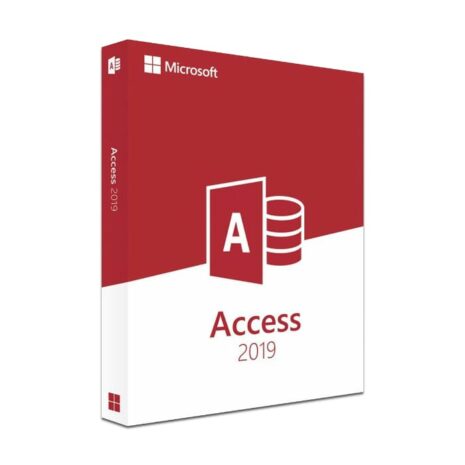
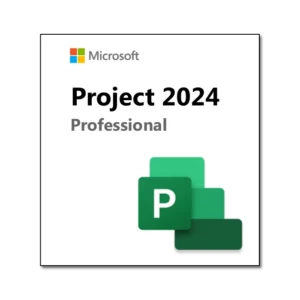
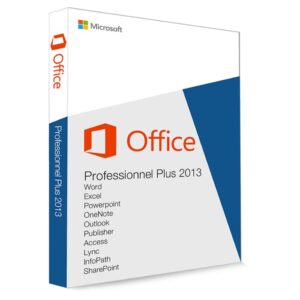
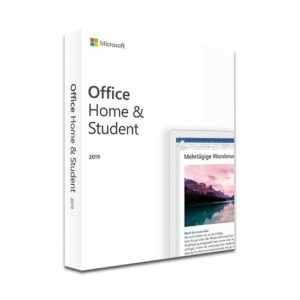
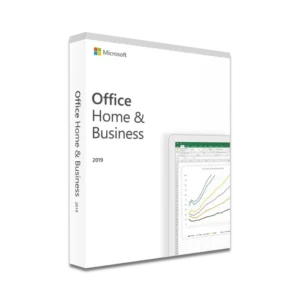
Avis
Il n’y a pas encore d’avis.